Вход на хостинг
IT-новости
20.04.2016 iPhone 2017 года поместят в водонепроницаемый корпус из стекла
Линейка iPhone в новом году серьезно поменяется. В этом уверен аналитический исследователь Мин Чи Ку......
30.07.2015 Ищем уникальный контент для сайта
Ищем уникальный контент для сайта Без уникального контента Ваш сайт обречен на то, что его страницы......
Следует отметить, программа Sklad не так уж проста, как кажется. Большинство действий, производимых в программе, регистрируются в журнале. Просмотреть журнал можно, выбрав пункт меню «Навигация -> Просмотреть журнал».
Пример выполненных перемещений, занесенных в журнал, приведен на рис. 3.

Рисунок 3. Окно просмотра журнала
Формируем отчеты
После занесения информации в базу данных мы можем начать строить отчеты. Отмечу, что помимо просмотра все отчеты можно сохранять в форматах: RTF, формате с разделителями для импорта в Excel и в обычном текстовом файле.
Первое, что нас интересует, это статистика о том, какое оборудование и программное обеспечение используется на предприятии.
Для этого существует меню «Отчеты -> Своды», далее из подменю со списком сводов выбираем пункт «Свод по предприятию». Это общий перечень оборудования, использующегося на предприятии. Внешний вид получившегося документа смотрите на рис. 4. Чтобы сохранить полученные результаты, нужно нажать мышкой кнопочку с изображением дискеты внизу окна.
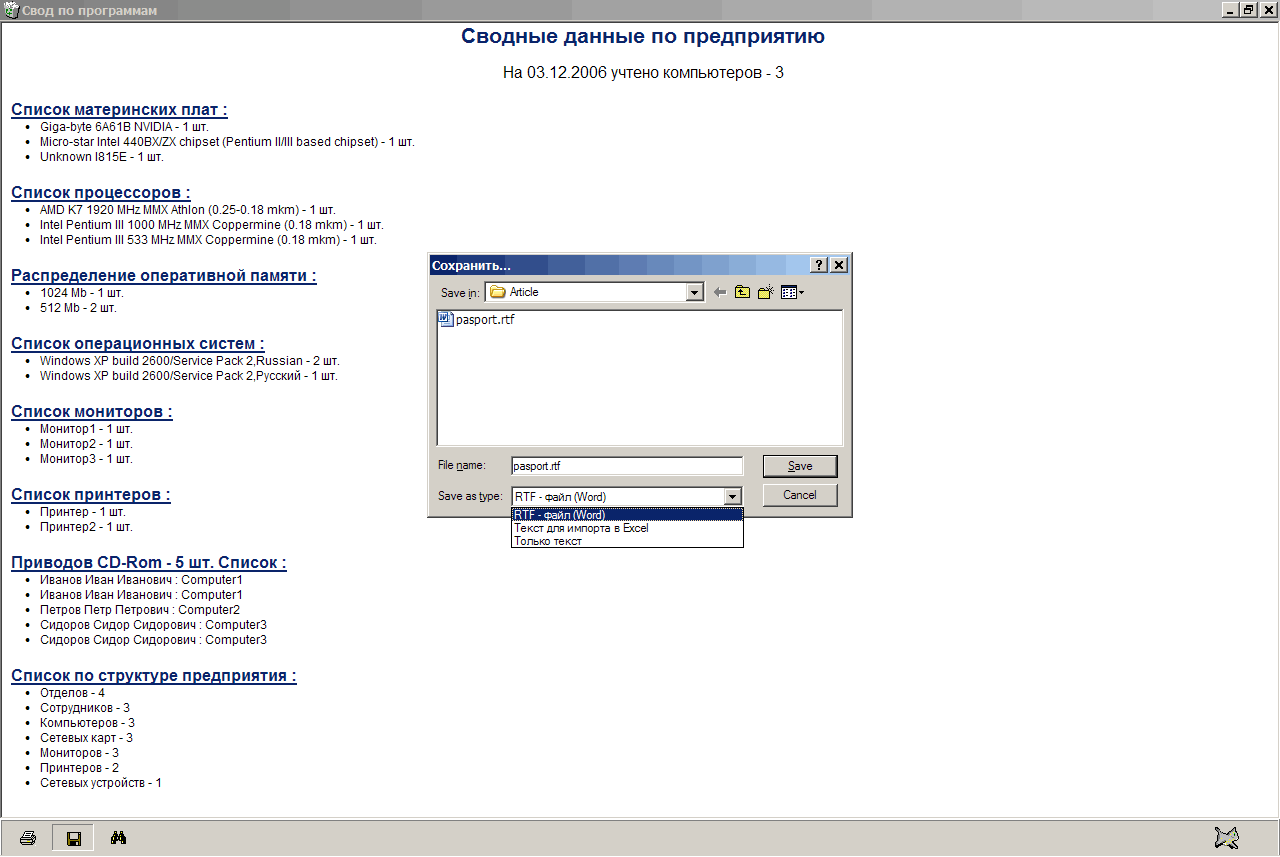
Рисунок 4. Свод компьютерной техники по предприятию. Окно сохранения в различных форматах
Пункт «Свод по отделу» формирует аналогичный свод в рамках одного подразделения. Для выбора соответствующего отдела нужно выбрать мышкой нужное подразделение в дереве объектов.
Следующий документ, который нам не менее интересен – «Свод по владельцам». Любому системному администратору хотя бы раз в год необходимо знать, какое оборудование используется конкретным пользователем.
И еще один полезный для системных администраторов пункт меню «Своды -> Свод по программам». Особенно когда пользователи имеют возможность самостоятельно устанавливать программное обеспечение на свои компьютеры. Помимо перечня официально купленных версий программного обеспечения и других полезных для администратора и бухгалтера вещей можно получить информацию о том, чем пользователи занимаются на своих компьютерах, и сделать соответствующие выводы. Как, например, из списка установленных программ видно, что кое-кто из пользователей не прочь поиграть в игры на служебном компьютере. Чтобы узнать, у кого установлена та или иная программа, необходимо нажать на изображение крестика рядом с ее названием.
ООО Дельта-Технология ©2007 - 2023 год
Нижний Новгород, ул. Дальняя, 17А.




